硬盘数据丢失如何恢复?零基础的建议用这4款软件!恢复效果超好
硬盘数据突然不见,手滑删除或格式化后急需找回?别慌!作为经历过数据丢失的人,实测筛选出4款对新手友好、恢复效果经过验证的工具。机械硬盘和固态硬盘(SSD)都适用,操作步骤细化到分钟,照着做就有机会救回重要文件!

适用情况: 不小心删除了单个或多个文件 / 清空了回收站 / 硬盘、U盘或SD卡被误格式化 / 分区丢失导致盘符消失
零基础选择理由(基于可见功能):
- 清晰的界面引导: 恢复模式(如“误删除恢复”、“误格式化恢复”)选择明确,步骤指示简单。
- 实用的文件预览功能: 扫描后,支持双击预览常见文件类型(如图片、文档、视频)的实际内容,帮助确认文件是否可恢复、是否是需要的内容,避免盲目恢复。
- 针对分区丢失和格式化的恢复: 在因误删分区或格式化导致整个存储设备无法正常识别文件时,其扫描和定位丢失数据的逻辑比较直观。
详细操作步骤(约25分钟):
1️⃣ 立即停止使用问题硬盘/U盘/SD卡! 不要存入新文件或安装软件。(0秒)
2️⃣ 访问嗨格式官网下载软件 → 将软件安装到你电脑上另一个正常的硬盘分区(绝对不要安装在丢失数据的盘上!)。(3分钟)
3️⃣ 运行安装好的软件 → 根据数据丢失情况选择恢复模式:
删除了文件:选择 “误删除恢复”
格式化了设备或分区丢失:选择 “误格式化恢复”
→ 然后在磁盘列表中选择丢失数据所在的盘符 → 点击 “开始扫描”。(2分钟)
4️⃣ 等待扫描完成(数据量大会耗时,一般15-20分钟)→ 浏览扫描结果,对重要文件双击进行预览 → 勾选确认需要恢复的文件或文件夹。(5分钟)
5️⃣ 点击 “恢复” 按钮 → 在弹出的窗口中选择一个不同的硬盘分区、U盘或移动硬盘作为保存位置 → 确认恢复。(5分钟)
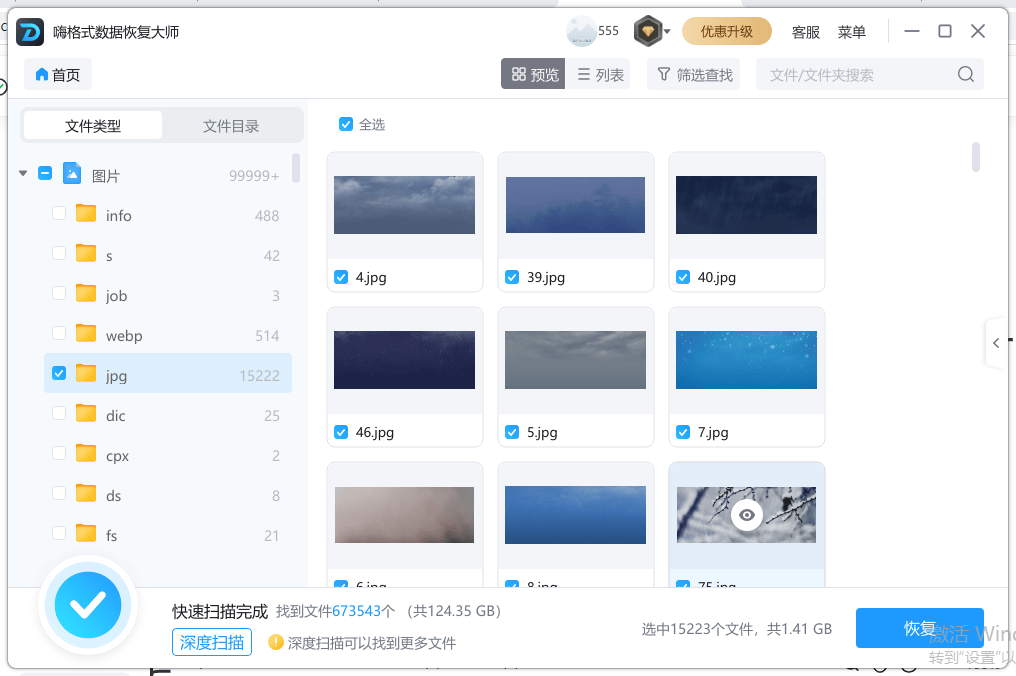
适用情况: 最近不小心删除的文件 / 刚刚清空了回收站 / 对恢复要求简单且希望免费尝试
零基础选择理由:
- 免费基础功能: 简单的文件恢复功能是免费的。
- 操作极其简单: 向导式界面,只需点击几次“下一步”,新手无压力。
- 快速扫描刚删除文件: 对于刚刚删除、尚未被新数据覆盖的常见文件(文档、图片、邮件等),恢复速度和效果较好。
- 文件状态指示: 扫描结果显示文件恢复可能性(绿/黄/红),便于判断。
注意: 提供付费的专业版,支持虚拟硬盘技术(防止覆盖)和高级硬盘扫描功能,但免费版已满足基础需求。
详细操作步骤(约15分钟):
1️⃣ 停止向问题硬盘写入数据! (0秒)
2️⃣ 从Recuva官网下载免费版 → 安装到电脑的正常硬盘上。(3分钟)
3️⃣ 打开Recuva → 点击“Next”进入向导 → 选择要恢复的文件类型(如图片、文档、音乐等)→ 点击“Next”。(1分钟)
4️⃣ 选择文件原本所在的位置(如“In a specific location”,然后选盘符)→ 点击 “Scan”。(1分钟)
5️⃣ 等待快速扫描完成(通常很快,几分钟内)→ 在结果列表中查看文件,文件名前绿色圆点表示状态良好 → 勾选要恢复的文件 → 点击 “Recover…”。(3分钟)
6️⃣ 选择另一个硬盘或U盘作为保存位置 → 确认保存。(2分钟)
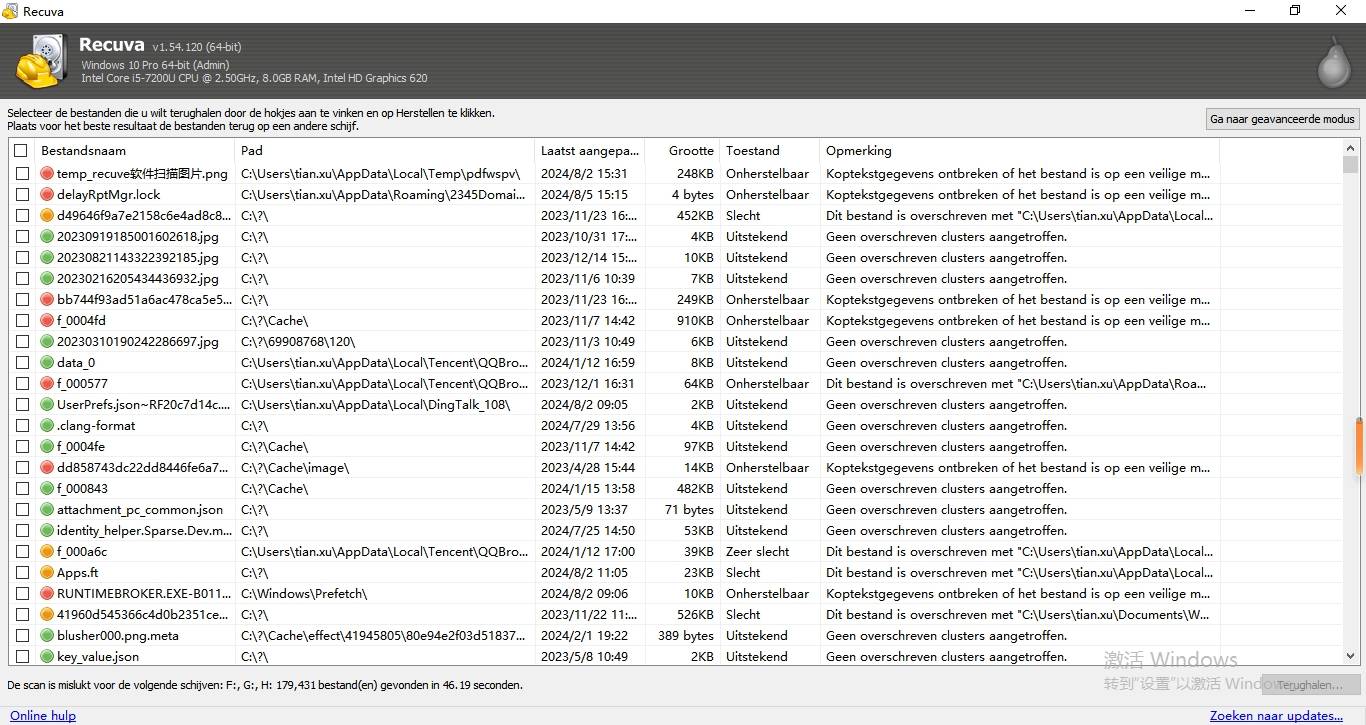
适用情况: 分区表损坏导致硬盘在电脑中不显示或无法访问 / 硬盘存在轻微坏道导致读取文件困难或卡死 / 误删除了分区需要恢复
零基础选择理由(需购买专业版):
- 强大的分区管理功能: 擅长重建丢失的分区表,这是解决分区丢失问题的有效手段。
- 尝试读取有坏道的硬盘: 对于存在物理坏扇区(可能伴随异响或读取缓慢)的硬盘,其读取机制有时能比普通软件获取到更多数据。
- 恢复误删分区: 对因误操作删除的整个分区,恢复效果较好。
注意: 需购买专业版才能使用文件恢复和分区恢复功能。官方价格最低档通常在288元左右(具体以官网为准)。免费版功能非常有限。
详细操作步骤(约30分钟+):
1️⃣ 若硬盘发出异响(咔哒、摩擦声),立即断电! 若只是无法读取,则停用即可。(0秒)
2️⃣ 下载DiskGenius 专业版 → 安装到电脑正常硬盘上。(3分钟)
3️⃣ 打开DiskGenius → 在左侧磁盘列表中选中出现问题的硬盘。(1分钟)
4️⃣ 点击顶部菜单栏的 “工具” → 选择 “已删除或格式化后的文件恢复”。(1分钟)
5️⃣ 在弹出的窗口中,选择恢复范围(推荐选“完整恢复(按文件类型)”)→ 点击 “开始”。(1分钟)
6️⃣ 耐心等待扫描完成(根据硬盘大小和损坏程度,可能需20分钟至数小时)→ 在扫描结果中按文件夹结构或文件类型查找所需文件。(挂机等待)
7️⃣ 勾选要恢复的文件/文件夹 → 点击右键 → 选择 “复制到…” → 在弹出的窗口中选择一个空间足够的其他硬盘或U盘作为目标位置 → 确认复制。(5分钟)
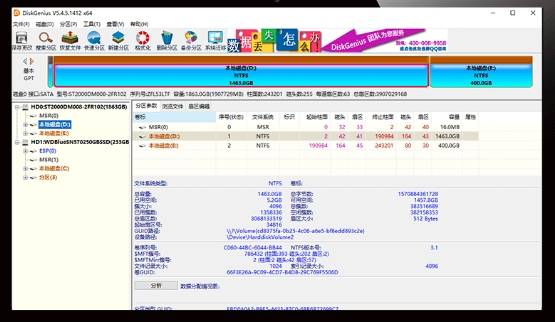
适用情况: 文件删除时间较长,可能已被部分覆盖 / 使用其他软件扫描未找到所需文件 / 需要恢复的文件类型比较特殊 / 希望使用完全免费的开源工具
零基础选择理由(使用QPhotoRec图形界面):
- 完全免费且开源: 无任何功能限制或隐藏收费。
- 深度扫描能力: 采用签名扫描方式,能尝试找回其他软件可能遗漏的、删除时间较久的文件碎片。
- 支持海量文件格式: 可恢复数百种不同类型的文件(文档、图片、视频、音频、存档等)。
- QPhotoRec提供图形界面: 比原版命令行工具PhotoRec对新手友好得多。
详细操作步骤(约25分钟):
1️⃣ 停止使用问题存储设备! (0秒)
2️⃣ 搜索并下载 “QPhotoRec” (这是PhotoRec的图形界面版本) → 下载后通常是一个压缩包,解压到电脑任意位置即可运行,无需安装。(3分钟)
3️⃣ 运行解压文件夹中的 `qphotorec` 或类似名称的可执行文件。
4️⃣ 在QPhotoRec界面中:
- 左上角 “Drive” 下拉菜单:选择丢失数据所在的物理硬盘(注意区分盘符和物理磁盘)。
- 中间 “Partition” 区域:选择该硬盘上丢失数据所在的分区。如果不确定或分区丢失,可选择 “[Whole disk]”。
- 右下角 “Destination” 区域:点击 “Browse” 按钮,选择一个空间充足且正常的其他硬盘分区或U盘作为恢复文件的保存位置!至关重要!不能选原丢失盘!(3分钟)
- (可选) 点击 “File Formats” 按钮,可以勾选或取消特定文件类型,以加快扫描或精准恢复。默认恢复所有支持类型。
5️⃣ 点击界面下方的 “Search” 按钮开始扫描。(1分钟)
6️⃣ 等待深度扫描完成(时间较长,根据设备大小约15-25分钟或更久)。(挂机等待)
7️⃣ 扫描完成后,恢复的文件会自动保存到你在第4步设置的 “Destination” 文件夹中(通常在该位置生成名为 `recup_dir.1`, `recup_dir.2`... 的文件夹)。直接去该文件夹查找恢复的文件即可。(0分钟)

1. 立即停止写入: 发现数据丢失,第一时间停止对问题硬盘或设备的一切写入操作!这是提高恢复成功率的最重要前提。
2. 软件安装位置: 用于数据恢复的软件必须安装或运行在丢失数据盘以外的其他正常存储设备上。
3. 恢复目标位置: 成功扫描找到的文件,必须恢复(保存)到另一个物理硬盘、U盘或网络位置。绝对禁止直接恢复到原丢失数据的盘上。
4. 官网下载: 务必通过软件官方网站下载,避免第三方渠道带来的捆绑软件或安全风险。

以上就是我的全部内容,大家可根据自己的硬盘数据丢失情况选择合适的工具进行操作!


